Rodinné sdílení je funkce, která umožňuje až šesti členům rodiny sdílet nákupy v App Store, hudbu, filmy, televizní pořady nebo třeba knihy, ale také předplatná nových služeb od společnosti Apple, jako je třeba TV+ nebo Arcade. V rámci Rodinného sdílení můžete se členy své rodiny sdílet také úložiště na iCloudu. V dnešním článku si přiblížíme všechny funkce, které jsou součástí Rodinného sdílení, popíšeme si, jak jednotlivá sdílení nastavovat a jakým způsobem lze prostřednictvím Rodinného sdílení kontrolovat způsob využívání Apple zařízení dětmi.
Jak začít se správou Rodinného sdílení
Rodinné sdílení má vždy jednoho organizátora. Je jím plnoletý člen rodiny, který rozhoduje o tom, jaké položky budou sdíleny, a může také do rodiny přizvat další členy. Poté, co se další členové připojí, nastaví se Rodinné sdílení automaticky i na jejich zařízení. Rodinné sdílení lze využívat na zařízeních s operačním systémem iOS 8 a novějším, na Macu s OS X Yosemite a novějším a na PC s iCloudem pro Windows. Rodinné sdílení nastavíte tak, že na svém iPhonu, iPadu či iPodu touch klepnete na Nastavení -> panel s vaším jménem -> Nastavit Rodinné sdílení -> Začít, a poté se přihlásit pod svým Apple ID a řídit se instrukcemi na displeji. Na Macu aktivujete Rodinné sdílení kliknutím na menu v levém horním rohu obrazovky -> Předvolby systému -> iCloud -> Nastavit rodinu, a pak už jen stačí řídit se pokyny na obrazovce.
Nákupy v rodinném sdílení
Jakmile nastavíte Rodinné sdílení, budou automaticky veškeré zakoupené skladby, filmy, televizní pořady, knihy a aplikace, zakoupené jednotlivými členy rodiny, k dispozici pro všechny ve skupině. To platí pro nové i dříve provedené nákupy. Zakoupené položky naleznete v App Store, iTunes Store nebo Apple Knihách v sekci Koupené, kde můžete klepnout na jména jednotlivých členů vaší rodiny. Jednotlivé nákupy můžete samozřejmě skrýt, a to v App Store -> ikonka vpravo nahoře -> Koupené -> Moje nákupy, kde vybranou aplikaci posunete mírně doleva a klepnete na “Skrýt”.
Nákupy v aplikacích nelze sdílet v rámci Rodinného sdílení. Na Macu skryjete aplikaci po spuštění App Store, kde vlevo dole kliknete na své jméno. V seznamu opět vyberte své jméno a k vybrané aplikaci zajeďte kurzorem myši. Klikněte na Další možnosti -> Skrýt nákup.
Co můžu a co nemůžu sdílet v rámci Rodinného sdílení?
V rámci Rodinného sdílení je možné sdílet:
- Hudba, filmy a televizní pořady z iTunes Store
- Knihy z aplikace Apple Knihy
- Většina aplikací z App Store
- Předplatné aappl Arcade, aappl News+, aappl TV+
- Tarif úložiště na iCloudu
V rámci Rodinného sdílení nelze sdílet:
- Individuální nebo studentské předplatné Apple Music a předplatná od jiných poskytovatelů
- Nákupy v aplikacích
- Položky, které v App Store nebo iTunes Store již nejsou k dispozici
Některé aplikace z App Store nelze v rámci Rodinného sdílení sdílet. Zjistíte to tak, že na iPhonu spustíte App Store, najdete vybranou aplikaci a sjedete až dolů k sekci “Podporuje”. Na Macu tyto informace zjistíte v App Store, kde najdete vybranou aplikaci a sjedete až dolů k sekci “Podporuje”.
Nastavení omezení v Rodinném sdílení
V rámci Rodinného sdílení se sice platby za nákupy odečítají z platební karty organizátora, nemusíte mít ale strach, že by se nákupy vymkly vaší kontrole. Pokud ve své skupině pro Rodinné sdílení máte členy s “dětským” Apple ID, při každém jejich pokusu o nákup obdržíte notifikaci a bez schválení nedojde ke stažení obsahu. To se vztahuje nejen na placené, ale také bezplatné aplikace.
Organizátor rodiny může u neplnoletých členů skupiny Rodinného sdílení zapnout funkci Schvalování nákupů. Stačí na iOS zařízení v Nastavení klepnout na panel s vaším jménem -> Rodinné sdílení, klepnout na panel se jménem dítěte a zapnout Schvalování nákupů. U dětí pod 13 let je schvalování nákupů aktivované automaticky. Pokud nějaký člen rodiny dosáhne 18 let, a vy mu vypnete Schvalování nákupů, nebude možné ho znova zapnout.
Sdílení iCloud tarifu
V rámci Rodinného sdílení můžete s celou svou rodinou sdílet také tarif úložiště na iCloudu. Tato možnost je k dispozici v případě 200 GB nebo 2 TB tarifu. Ostatní členové rodiny nebudou mít v případě sdílení tarifu přístup k vašemu obsahu, pokud k tomu vy sami nesvolíte. Dospělí členové rodiny mohou využívat vlastní tarif i sdílený tarif zároveň.
Sdílení předplatného
V rámci Rodinného sdílení můžete sdílet se členy své rodiny také předplatné hudebních, video streamovacích a herních služeb od Applu. Organizátor může dalšího člena rodiny vyzvat ke sdílení prostřednictvím Nastavení -> panel s vaším jménem -> Rodinné sdílení, kde v sekci “Rodinné funkce” nastavíte, které služby chcete se členy své rodiny sdílet. Tímto způsobem můžete nastavit sdílení služby TV+, Music, Arcade a dalších položek.
Sdílení polohy a hledání zařízení
S lidmi ve vaší skupině Rodinného sdílení můžete vzájemně sdílet také polohu, a díky Rodinnému sdílení můžete také pomoci členům své rodiny najít jejich ztracené nebo zapomenuté Apple zařízení. Ke sdílení i zjištění polohy můžete využít aplikaci Najít nebo Zprávy. V aplikaci Zprávy klepnete na jméno uživatele v horní části obrazovky -> “i” v kroužku, a okamžitě se vám zobrazí poloha.
V aplikaci Najít pak jednotlivá zařízení členů své rodiny najdete v kartě “Zařízení” ve středu dolní části obrazovky, členy rodiny pak můžete vyhledat po klepnutí na položku “Lidé” vlevo dole. V aplikaci Najít pak můžete zařízení členů vaší rodiny „prozvonit“, uzamknout nebo třeba aktivovat režim ztráty.
Fotky, videa a kalendář
V rámci Rodinného sdílení můžete se členy své rodiny také sdílet album v nativní aplikaci Fotky, kam mohou všichni přidávat fotografie, videa i komentáře, a také obdrží notifikaci při každém přidání nové položky. Sdílené album najdete v aplikaci Fotky -> Alba -> Sdílená alba. Rodinné sdílení také umožňuje sdílení rodinného kalendáře se vším, co k němu patří – události, připomínky, schůzky – do kterého mohou přispívat všichni členové rodiny. Sdílený kalendář nese název “Family”.
Sledování času u obrazovky přes Rodinné sdílení
Rodinné sdílení představuje pro rodiče skvělý způsob, jak mít kontrolu nad využíváním Apple zařízení dětmi. Prostřednictvím Rodinného sdílení můžete kontrolovat například funkci Čas u obrazovky na zařízení svých dětí. Spusťte Nastavení -> Čas u obrazovky, kde klepnete na jméno svého dítěte.
Sdílení Času u obrazovky svého dítěte aktivujete v Nastavení -> panel s vaším jménem -> Čas u obrazovky -> Přidat dítě. Zadejte přihlašovací údaje k Apple ID svého dítěte a klepněte na “Dále”.
Jak přes Rodinné sdílení stáhnout dřívější nákupy ostatních členů rodiny
Na iPhonu či iPodu touch spusťte App Store → Ikonka s vaším portrétem vpravo nahoře -> Koupené. Pokud chcete stáhnout dřívější nákup v iTunes Store, klepněte v aplikaci iTunes Store na Více -> Zakoupení, pokud chcete stáhnout dříve zakoupené knihy, spusťte aplikaci Apple Knihy a vpravo nahoře klepněte na svůj profilový obrázek. Nákupy ostatních členů rodiny najdete v sekci “Rodinné nákupy”.
Na Macu stáhnete dříve zakoupenou položku v App Storu po spuštění App Storu -> profilový obrázek vlevo dole. V Apple Knihách na Macu zobrazíte dřívější nákupy kliknutím na kartu “Knihkupectví” v horní části okna aplikace a poté vpravo dole v sekci “Rychlé odkazy” kliknutím na “Zakoupené”.
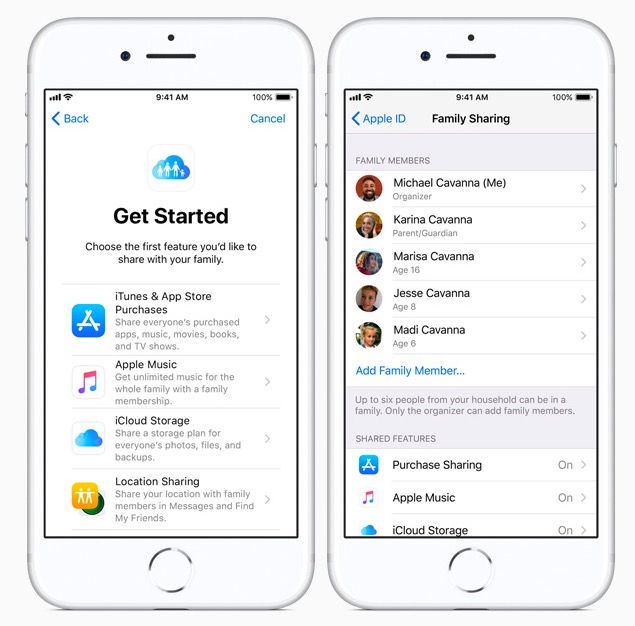
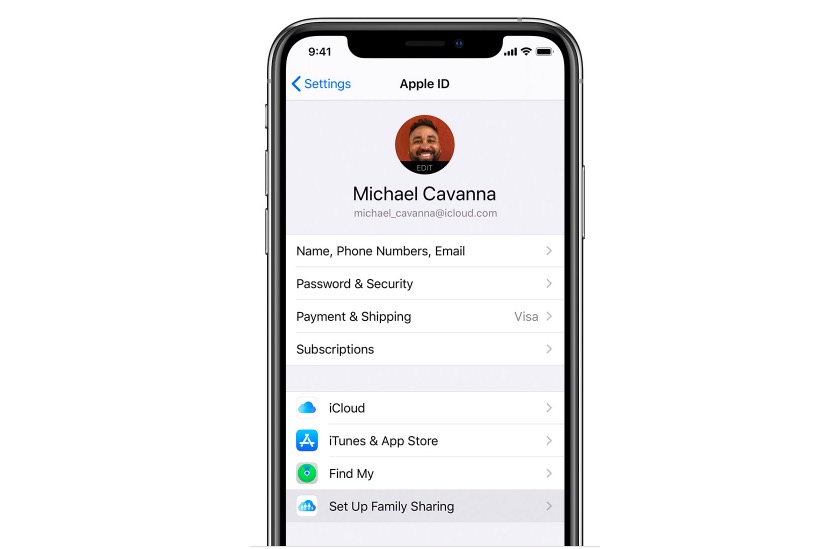
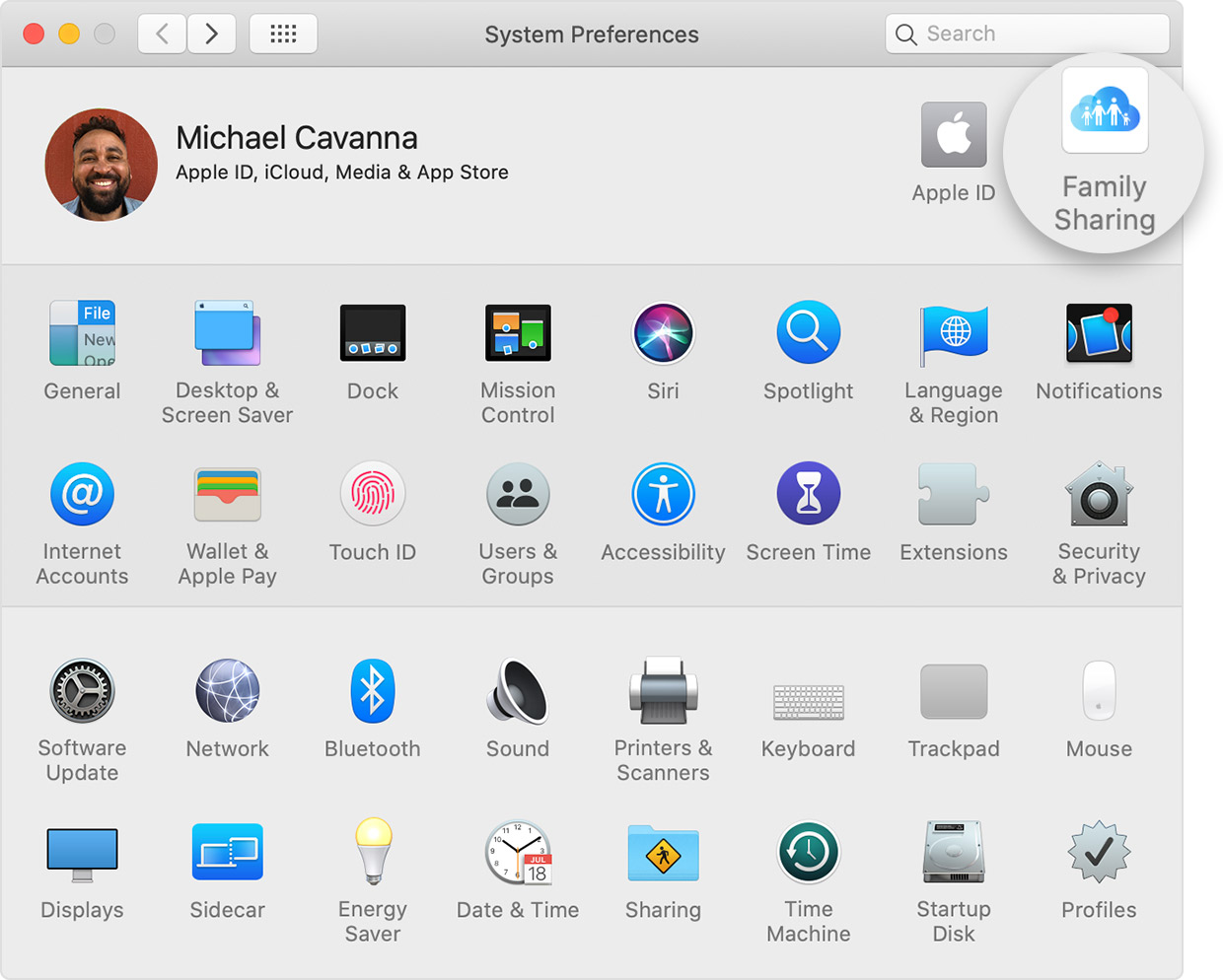
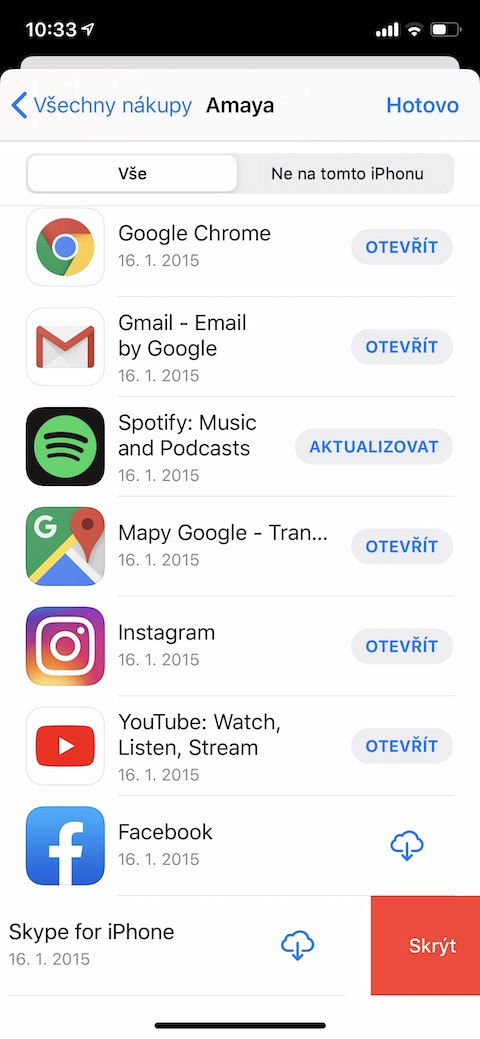
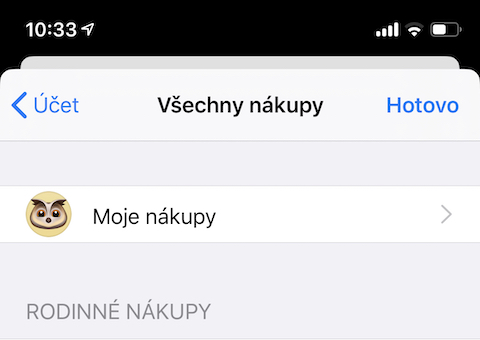
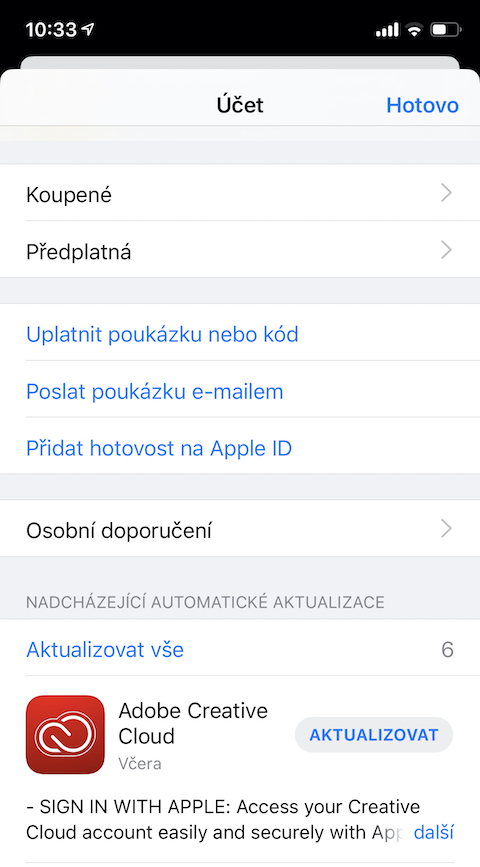
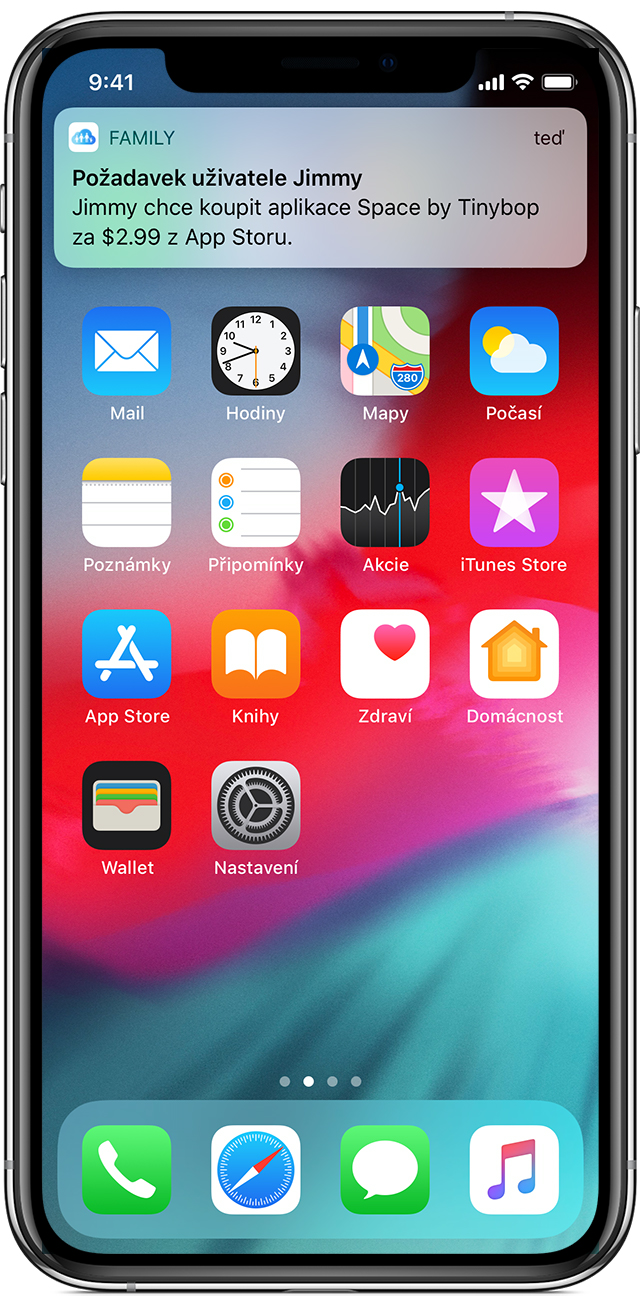
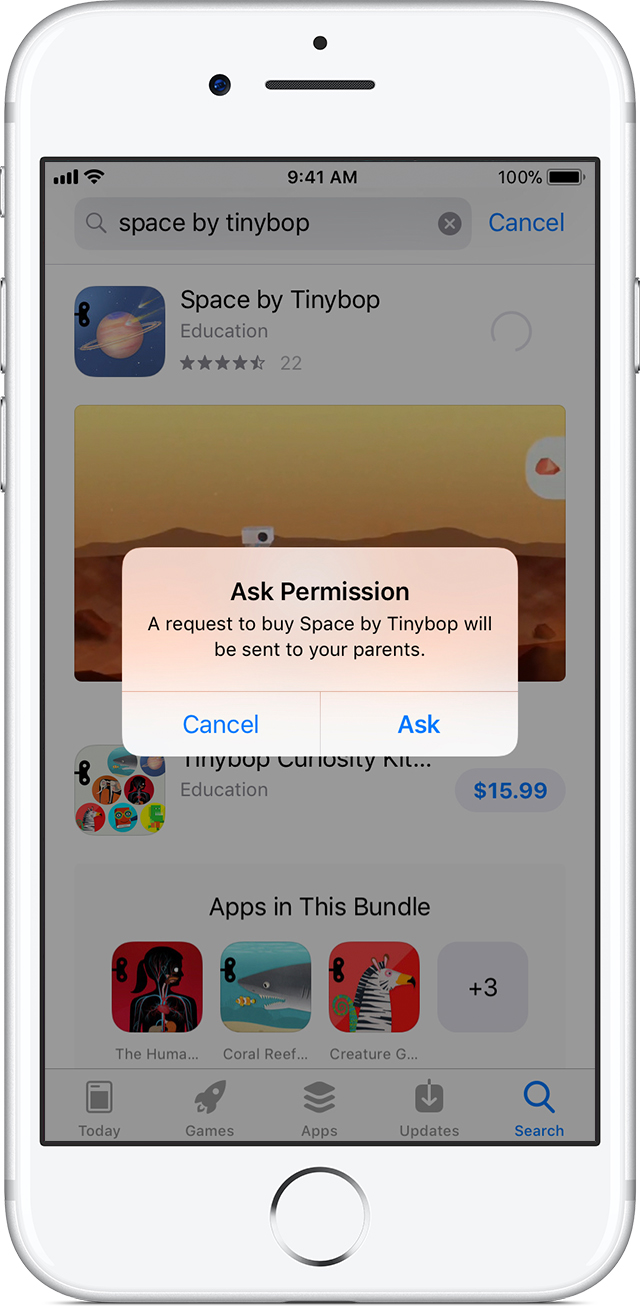
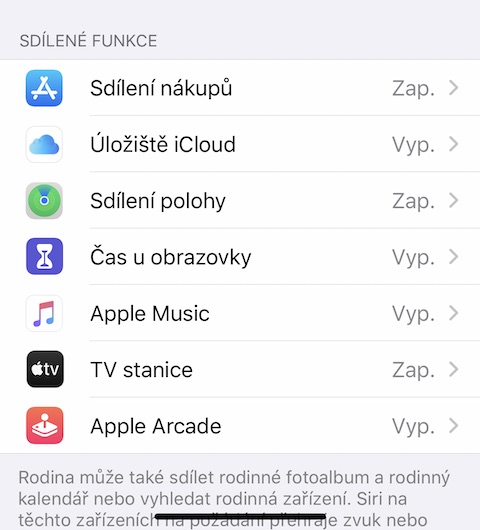
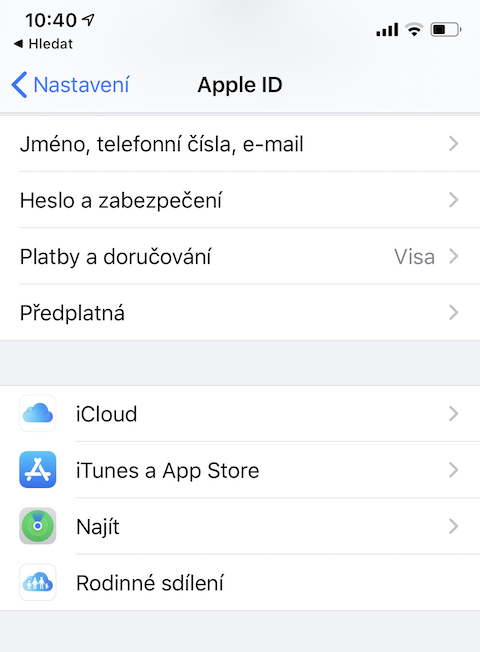
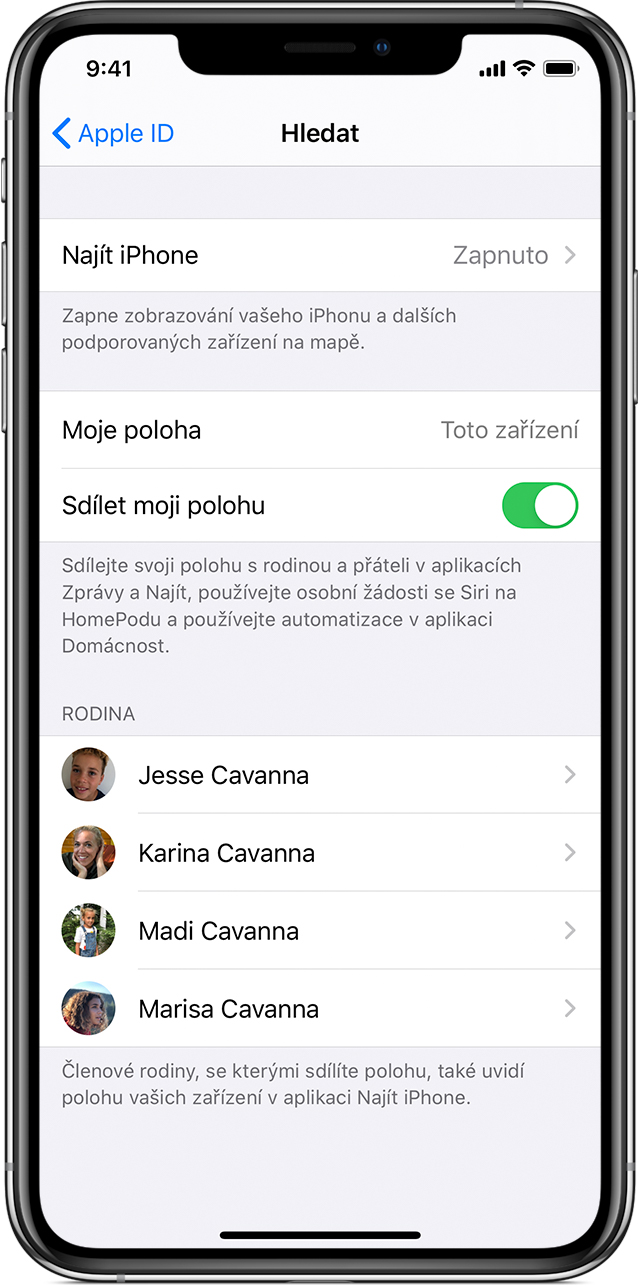
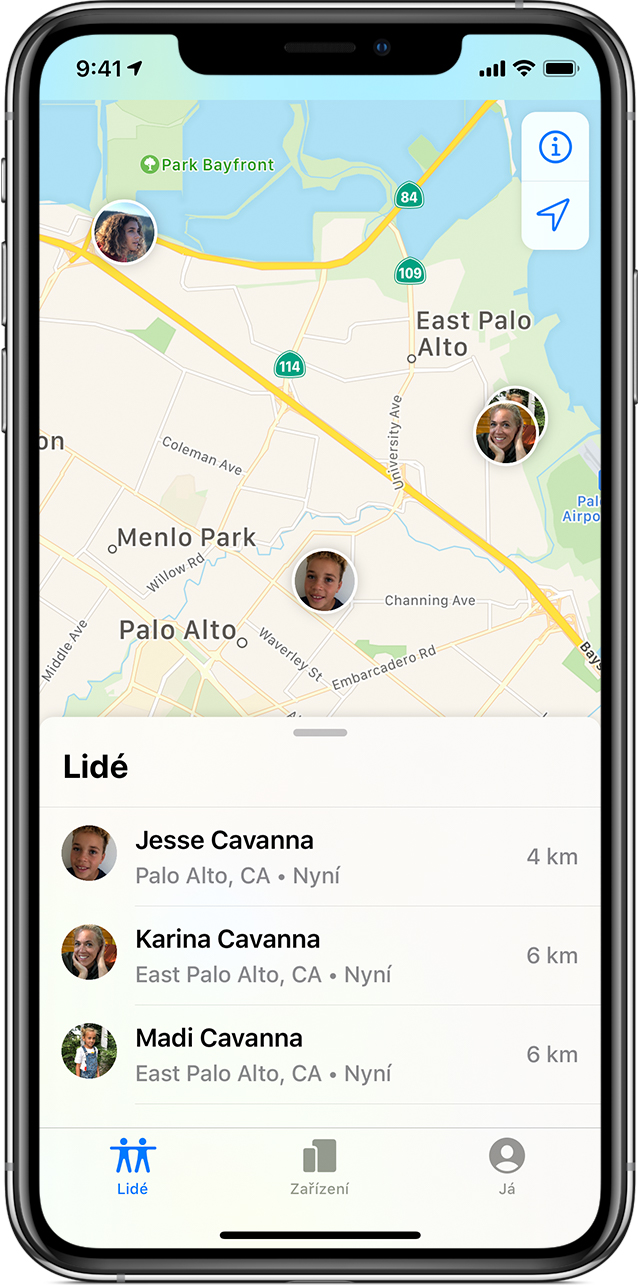
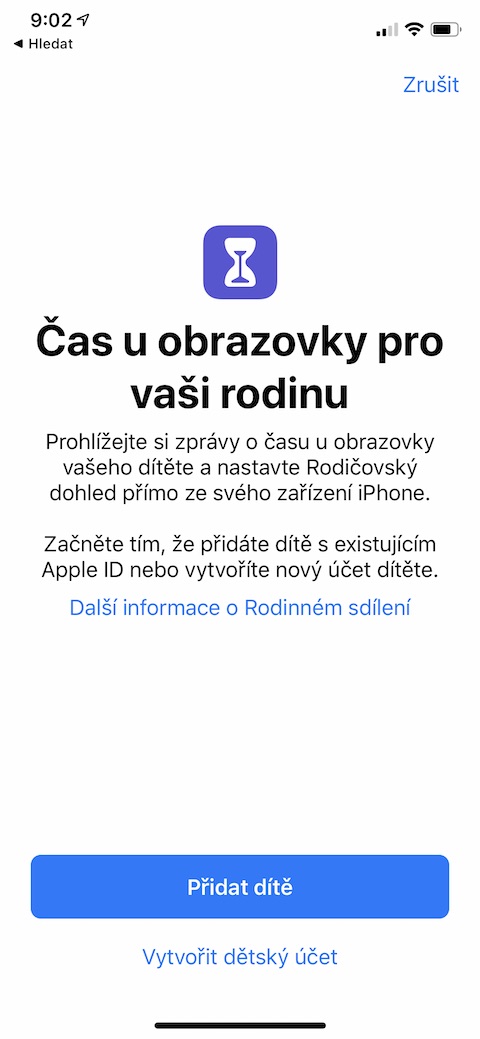
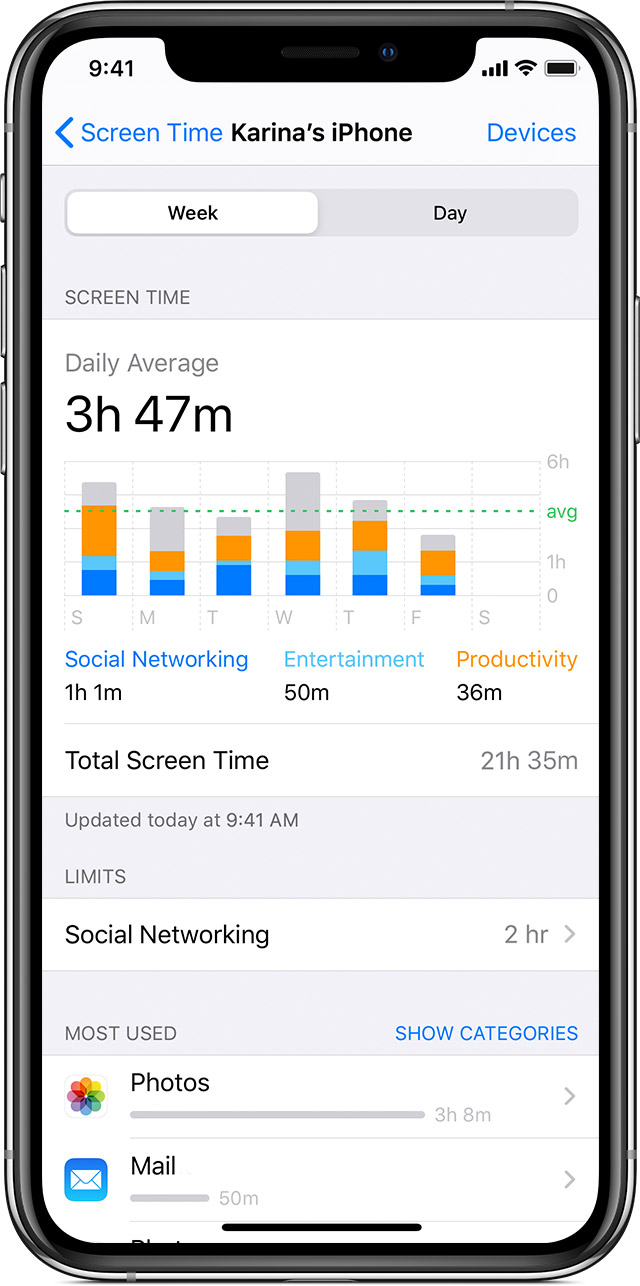
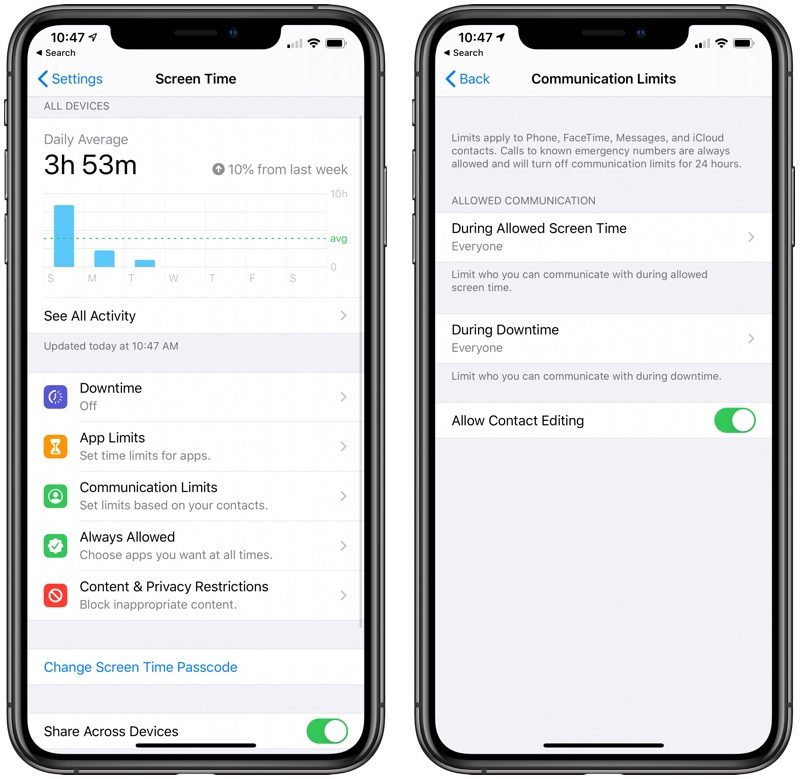
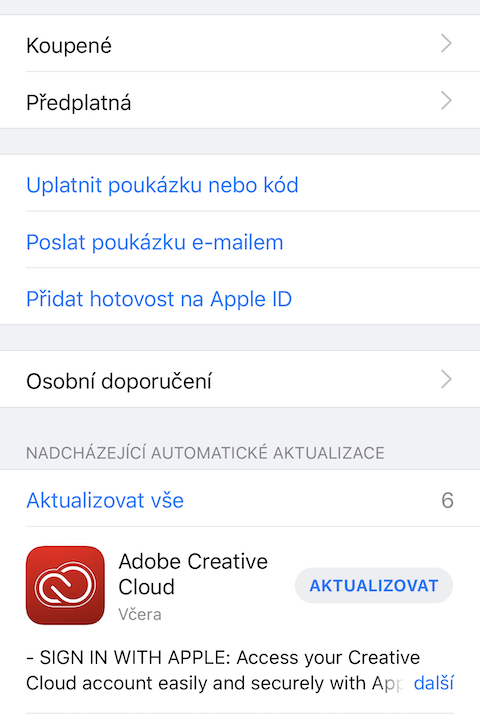
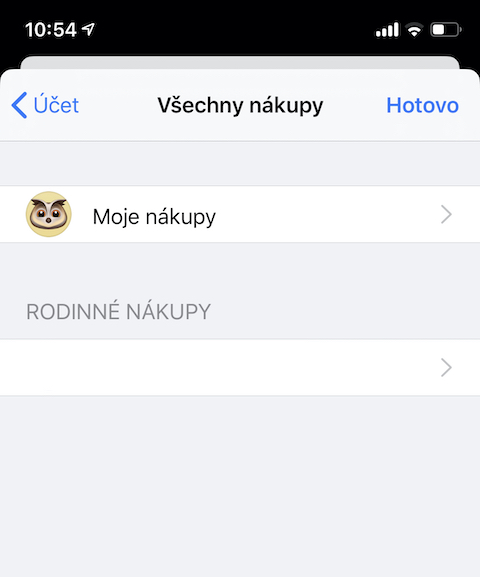



vie mi niekto poradit ako platit za appky ked mam nemecku kreditku ale obchod mame v ramci rodinneho zdielania slovensky ?
A to nejde ta nemecka karta nastavit jako platebni metoda?
Bohuzial nejde, appstore je slovensky tak chce aj slovensku kreditku. Ina sa neda pridat. Obchod resp krajinu nemozem prepnut inak nam nebude fungovat rodinne sharovanie napr. apple music.
A co takhle si najit banku, ktera za vedeni uctu si nebere zadne poplatky, podporuje Apple Pay a zridit si tam zdarma ucet?
Na tento ucet si prevedes penize z te nemecke kdykoliv ….
to by som mohol urobit – diki za tip…
Najlepsie by bolo ale keby Apple povolil vlozit kreditku v akejkolvek krajine.
a nebo můžete přidat peníze na účet „přednabít“